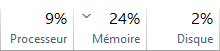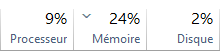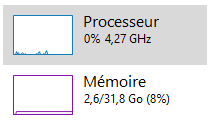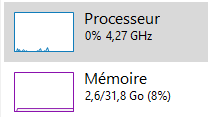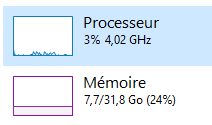Windows Custom
Introduction
Dans ma quête constante d’optimisation des performances de mes ordinateurs, notamment dans le cadre de mes projets liés au montage de PC et à l’overclocking, j’ai décidé d’explorer une nouvelle voie : la personnalisation de Windows. Mon objectif principal était de maximiser les performances en jeux, particulièrement pour les FPS exigeants en termes de réactivité et de fluidité, mais aussi pour améliorer les graphismes tout en conservant un nombre de FPS convenable.
En analysant le comportement de Windows, j’ai remarqué que de nombreux programmes et tâches s’exécutent en arrière-plan. Ces processus consomment inutilement des ressources comme le processeur et la RAM, qui pourraient autrement être dédiées aux jeux en cours. De plus, ces composants Windows transmettent régulièrement des données aux serveurs Microsoft, ce qui mobilise la bande passante réseau et augmente le ping, impactant négativement les performances des jeux en ligne. J’ai rapidement vu dans cette situation une opportunité d’optimisation gratuite et significative.
Exploration et premières tentatives
Dans un premier temps, j’ai cherché à supprimer ou désactiver certains composants inutiles directement sur une installation classique de Windows non modifiée. Bien que cela ait permis quelques améliorations, j’ai constaté que certains éléments intégrés au système ne pouvaient pas être supprimés après l’installation. Cette limitation m’a poussé à approfondir mes recherches.
J’ai découvert qu’il était possible de modifier une image ISO de Windows avant son installation. Cette méthode permet de supprimer des composants inutiles avant même qu’ils ne soient installés, offrant ainsi une personnalisation beaucoup plus poussée. J’ai également appris qu’il existait des versions pré-modifiées de Windows, comme Tiny10 ou RevOS, qui montraient des gains de performances significatifs. Bien que ces versions soient intéressantes, elles ne répondaient pas pleinement à mes besoins, et j’ai décidé de créer ma propre version personnalisée de Windows.
Découverte de NTLite
Pour personnaliser une image ISO de Windows, j’ai utilisé un logiciel appelé NTLite. Cet outil permet une personnalisation presque complète de l’ISO avant installation :
Suppression et ajout de composants Windows en fonction des besoins.
Personnalisation des paramètres pour éviter des configurations post-installation.
Modification du registre Windows à l’avance.
Intégration directe des drivers, évitant ainsi une installation manuelle après l’installation du système.
Ajout de fichiers, programmes ou scripts pour automatiser certaines actions lors de l’installation.
Dans mon cas, l’intérêt principal résidait dans la suppression des composants inutiles pour libérer des ressources et améliorer les performances. Cependant, l’utilisation de NTLite nécessite une compréhension précise des dépendances entre les composants de Windows, car supprimer un élément peut en rendre d’autres inutilisables.
Processus de personnalisation
La création de mon Windows custom s’est déroulée en plusieurs étapes :
Analyse des composants
J’ai entrepris de comprendre l’utilité de chaque composant et s’il était pertinent pour mes usages. Par exemple, certains éléments comme Windows Hello étaient indispensables sur mon ordinateur portable équipé d’un lecteur d’empreinte digitale. Mais pour les jeux, de nombreux services pouvaient être supprimés.Test en environnement virtuel
Avant d’installer mon Windows custom sur mon PC principal, j’ai utilisé des machines virtuelles (VM) pour tester mes modifications. Cela m’a permis de vérifier les performances et la compatibilité sans risquer de rendre mon PC inutilisable. Les tests sur VM m’ont également évité de devoir réinstaller complètement le système en cas d’échec ou de performance insatisfaisante.Gestion des dépendances
Un des défis majeurs a été de gérer les dépendances entre les composants. Par exemple, sur mon ordinateur portable, même avec les drivers installés, le lecteur d’empreinte ne fonctionnait pas sans certains services liés à Windows Hello. J’ai donc dû identifier et conserver les composants nécessaires pour activer cette fonctionnalité.Création de plusieurs versions de Windows
J’ai fini par créer plusieurs versions personnalisées de Windows, adaptées à différents usages :Une version minimaliste pour les jeux, avec un maximum de composants inutiles supprimés pour libérer des ressources.
Une version plus complète pour un usage quotidien et professionnel, intégrant davantage de fonctionnalités.
Résultats et observations
Après plusieurs itérations, j’ai atteint des versions de Windows adaptées à mes besoins. Les améliorations étaient notables :
Performances système : Sur un ordinateur avec un processeur Atom et 2 Go de RAM, mon Windows custom exécutait des tâches deux à trois fois plus vite qu’un Windows standard sur un PC équipé d’un processeur i5 récent avec 8 Go de RAM.
Amélioration réseau : Grâce à mes cours de réseau et l’utilisation de Wireshark, j’ai constaté une nette réduction des paquets réseau envoyés par mon Windows custom comparé à un Windows classique. Cela a non seulement diminué l’utilisation du réseau mais aussi réduit le ping en ligne, améliorant les performances dans les jeux FPS.
Pourquoi ce projet est important pour moi ?
La personnalisation de Windows est devenue pour moi une manière d’explorer son fonctionnement tout en répondant à mes besoins. Ce projet reflète ma curiosité technique, mon goût pour l’optimisation, et ma capacité à adapter des outils complexes à mes objectifs. Il m’a également permis de mieux comprendre les interactions entre les composants d’un système d’exploitation et de tirer parti de chaque ressource pour maximiser les performances.
Perspectives d’avenir
Ce projet continue d’évoluer. Je prévois de tester d’autres outils de personnalisation et de pousser l’optimisation encore plus loin. Je souhaite également partager mon expérience avec d’autres passionnés, en créant des guides ou des tutoriels pour aider ceux qui, comme moi, cherchent à optimiser leur système selon leurs besoins spécifiques.